Legen Sie die Eigenschaften für Feder- und Nut-Befestigungs-Features fest.
So öffnen Sie den Nut/Feder PropertyManager:
Erstellen Sie ein Befestigungs-Feature des Typs Feder oder Nut, indem Sie auf Nut/Feder
 (Befestigungs-Features-Symbolleiste) oder klicken.
(Befestigungs-Features-Symbolleiste) oder klicken.
Körper-/Teilauswahl
Erstellen Sie eine Feder und/oder eine Nut.

|
Nutkörper |
Wählen Sie einen Körper/eine Komponente aus, auf der/dem die Nut erstellt werden soll. |
| Federkörper |
Wählen Sie einen Körper/eine Komponente aus, auf der/dem die Feder erstellt werden soll. |

|
Richtung (optional) |
Wählen Sie eine Ebene, planare Fläche oder gerade Kante aus, um die Richtung der Nut und Feder zu definieren.
Wenn alle ausgewählten Flächen, auf denen die Nut und Feder erstellt werden sollen, über dieselbe Normale verfügen, ist die Standardrichtung normal zu den planaren Flächen.
|
Nutauswahl
Nut-Features entfernen Material vom Modell.

|
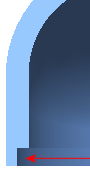
|
| Keine Nut |
Nut mit von der inneren Kanten entferntem Material |
Parameter
Dieser Abschnitt wird angezeigt, wenn Sie Körper auswählen, um sowohl eine Feder als auch eine Nut zu erstellen. Legen Sie die Parameter fest, mit denen die Feder und die Nut sowie die Schnittstelle zwischen ihnen gesteuert werden.